Все мы сталкивались с надоедливыми всплывающими окнами на сайтах, которые могут отвлечь от чтения статьи, купить подписку или установить вредоносное программное обеспечение. К счастью, популярные браузеры позволяют настраивать отображение всплывающих окон под свои потребности. В данной статье мы рассмотрим способы запрещения или разрешения всплывающих окон в Google Chrome, Mozilla Firefox, Microsoft Edge, Opera и Internet Explorer.
Каждый браузер имеет свой специальный инструмент, который отвечает за управление всплывающими окнами. Эти инструменты позволяют пользователю разрешать/блокировать все всплывающие окна или только указанные сайты. Кроме того, в настройках многих браузеров можно настроить блокировку определенных типов всплывающих окон, чтобы избавиться от назойливой рекламы и улучшить пользовательский опыт.
В данной статье мы рассмотрим не только базовые способы управления всплывающими окнами в популярных браузерах, но и дадим советы для более продвинутого решения проблемы, такие как расширения для браузеров, которые могут улучшить функциональность и безопасность.
Как настроить блокировку всплывающих окон в браузерах?

Chrome:
Чтобы включить блокировку всплывающих окон в Chrome, откройте браузер, затем нажмите на изображение с тремя точками в правом верхнем углу экрана. Выберите "Настройки".
Перейдите в раздел "Конфиденциальность и безопасность", затем "Настройки сайтов".
Выберите "Всплывающие окна и перенаправления", затем переключите схему в активное положение.
Firefox:
Чтобы включить блокировку всплывающих окон в Firefox, откройте браузер, затем выберите "Параметры".
Перейдите в раздел "Конфиденциальность и безопасность", затем "Настройки защиты от противодействия отслеживанию".
Отметьте "Блокировать всплывающие окна" и "Предотвращать показ рекламы веб-сайтов".
Edge:
Чтобы включить блокировку всплывающих окон в Edge, откройте браузер, затем нажмите на изображение с тремя точками в правом верхнем углу экрана. Выберите "Настройки".
Перейдите в раздел "Конфиденциальность и безопасность", затем "Сайты".
Выберите "Всплывающие окна и перенаправления", затем переключите схему в активное положение.
Opera:
Чтобы включить блокировку всплывающих окон в Opera, откройте браузер, затем выберите "Настройки".
Перейдите в раздел "Безопасность", затем "Настройки сайтов".
В разделе "Всплывающие окна" выберите "Запретить", затем сохраните изменения.
Internet Explorer:
Чтобы включить блокировку всплывающих окон в Internet Explorer, откройте браузер, затем выберите "Настройки".
Перейдите в раздел "Конфиденциальность", затем "Настройки защиты от всплывающих окон".
Выберите "Включить", затем сохраните изменения.
Как разрешить или блокировать всплывающие окна в Chrome
Отключение всплывающих окон
В Chrome можно легко отключить всплывающие окна через меню браузера. Нажмите на значок «меню» в правом верхнем углу экрана, выберите «Настройки» в выпадающем меню и перейдите на вкладку «Конфиденциальность и безопасность». Здесь вы найдете раздел «Настройки сайта» и кнопку «Всплывающие окна и перенаправления». Нажмите на кнопку и включите опцию «Заблокировать (рекомендуется)».
Разрешение всплывающих окон для конкретных сайтов
Некоторые сайты настаивают на использовании всплывающих окон, поэтому вы можете настроить Chrome на разрешение всплывающих окон для определенных сайтов. Для этого откройте нужный сайт, перейдите в настройки браузера и выберите «Настройки сайта». В разделе «Всплывающие окна и перенаправления» разрешите всплывающие окна только для текущего сайта.
Использование расширений для блокировки и разрешения всплывающих окон
Существует множество расширений для Chrome, которые могут блокировать или разрешать всплывающие окна. Например, расширение AdBlock Plus может блокировать всплывающие окна. Другие расширения, такие как Popup Blocker Pro и Block Site, могут блокировать всплывающие окна и разрешать их для определенных сайтов.
Как блокировать всплывающие окна в Firefox

Использование встроенных функций Firefox
Для начала, Firefox имеет встроенную функцию блокировки всплывающих окон, которая по умолчанию включена. Если она отключена, ее можно включить, выполнив следующие действия:
- Откройте меню "Настройки" и перейдите в раздел "Защита и конфиденциальность".
- Выберите вкладку "Блокировка всплывающих окон".
- Установите флажок напротив пункта "Блокировать всплывающие окна".
Таким образом, Firefox будет блокировать все всплывающие окна, за исключением тех, которые являются ответом на действия пользователя.
Использование плагинов
Если встроенная функция Firefox блокировки всплывающих окон не справляется с работой, можно воспользоваться специальными плагинами, которые разработаны специально для этих целей. Некоторые самые популярные плагины для блокировки всплывающих окон в Firefox:
- Adblock Plus
- NoScript
- Popup Blocker Ultimate
Выбрав и установив соответствующий плагин, можно настроить его по своему усмотрению и блокировать всплывающие окна только на определенных сайтах или вообще их отключить.
Ручная настройка блокировки всплывающих окон в Firefox
Если не хотите использовать встроенную функцию Firefox или дополнительные плагины, можно настроить блокировку всплывающих окон вручную. Для этого нужно:
- Откройте меню "Настройки" и перейдите в раздел "Защита и конфиденциальность".
- Выберите вкладку "Блокировка всплывающих окон".
- Нажмите на кнопку "Исключения".
- В окне, которое появится, укажите адреса сайтов, на которых разрешены всплывающие окна (если такие имеются).
После этого Firefox будет блокировать все всплывающие окна, за исключением указанных вами сайтов.
Edge: как решить вопрос с всплывающими окнами
Edge - это один из браузеров, который предлагает встроенный блокировщик всплывающих окон. Он работает на основе списка заблокированных сайтов, который можно настроить и изменять в любое время.
Чтобы проверить, включен ли блокировщик всплывающих окон, нужно открыть Edge и перейти в раздел настроек. Затем нажмите на значок "Настройки сайта" и выберите "Блокировать" для параметра "Всплывающие окна".
Если вы хотите добавить сайты в список заблокированных, вы можете сделать это, открыв меню "Настройки сайта" и выбрав "Блокировать" в разделе "Всплывающие окна". Для каждого сайта можно выбрать, какие типы всплывающих окон блокировать или разрешить.
Но иногда может случиться так, что Edge не блокирует всплывающие окна на некоторых сайтах. В этом случае, нужно проверить настройки блокировки всплывающих окон и убедиться, что список заблокированных сайтов настроен правильно. Также можно попробовать другой способ и добавить неприятный сайт в список исключений, чтобы всплывающие окна с него не появлялись.
В целом, блокировка всплывающих окон в Edge - это довольно простой и эффективный процесс. Следуя указанным выше шагам, вы сможете настроить блокировщик всплывающих окон в Edge и избавиться от назойливых окон на экране.
Как блокировать или разрешить всплывающие окна в Opera и Internet Explorer
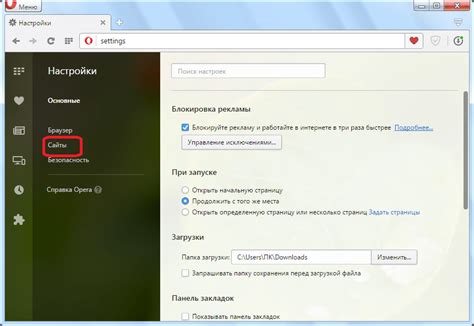
Opera
Для управления всплывающими окнами в браузере Opera, введите opera://settings/content/popups в адресную строку и нажмите Enter. В разделе Всплывающие окна вы можете разрешить или заблокировать их. Вы также можете добавлять исключения для определенных сайтов.
Кроме того, в верхнем правом углу браузера есть значок, который позволяет быстро разрешать или блокировать всплывающие окна на текущем сайте.
Internet Explorer
Чтобы настроить блокирование всплывающих окон в браузере Internet Explorer, щелкните на значке "Настройки" (шестеренка) в правом верхнем углу и выберите "Безопасность". Затем выберите "Блокировка всплывающих окон" и выберите один из вариантов:
- Блокировать все всплывающие окна
- Только заблокировать всплывающие окна, которые не генерируются результатом щелчка на ссылке
- Не блокировать всплывающие окна (не рекомендуется)
Вы также можете добавлять исключения для определенных сайтов, нажав на кнопку "Настройка исключений для всплывающих окон".
Вопрос-ответ
Как в Chrome заблокировать всплывающие окна только на определенных сайтах?
Для этого откройте настройки браузера, перейдите в раздел "Конфиденциальность и безопасность" и выберите "Настройки сайтов". Далее найдите раздел "Всплывающие окна и переадресации" и добавьте нужный сайт в список исключений.
Как в Firefox разрешить всплывающие окна только для определенных сайтов?
Откройте настройки браузера, перейдите на вкладку "Защита" и выберите "Настройки". В разделе "Разрешить" добавьте нужный сайт и установите флажок напротив "Разрешить открывать всплывающие окна для данного сайта".
Как в Edge отключить блокировку всплывающих окон для всех сайтов?
Откройте меню браузера и выберите "Настройки". Далее перейдите на вкладку "Конфиденциальность и условия использования", найдите раздел "Разрешить" и измените параметр "Блокировать всплывающие окна" на "Выключено".
Как в Opera блокировать всплывающие окна для всех сайтов?
Откройте настройки браузера, перейдите на вкладку "Безопасность и конфиденциальность" и выберите "Настройки сайтов". Найдите раздел "Всплывающие окна" и установите флажок напротив "Блокирование всплывающих окон".
Как в Internet Explorer разрешить всплывающие окна для всех сайтов?
Откройте меню браузера, выберите "Настройки" и перейдите на вкладку "Конфиденциальность". В разделе "Всплывающие окна" установите флажок напротив "Разрешить всплывающие окна" и сохраните изменения.




